增加word标题样式中的标题4.标题5.标题6
在word文档中设置文字的格式,有时候需要使用word内部提供的设置好的格式,就比如设置文字的不同级别的标题,就需要使用各种标题的样式!
一般情况下,要使用标题,在格式工具栏上面,有“正文”两个字的那个下拉列表框,里面就有标题的样式,但是,如下图一样。
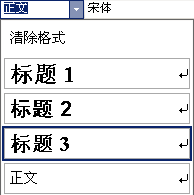
一般只有三级的标题样式,标题 1、标题 2和标题 3,如果但是没有标题4、标题5、标题6等等,但是万一我们要使用标题4、标题5、标题6或者更多级别的标题,应该如何设置才能使用呢,方法如下,不算难。
找到菜单“格式”→“样式和格式”,如下图。
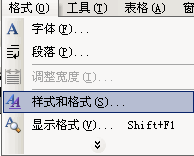
这样,在word界面的右边,会看到如下图区域的面板。
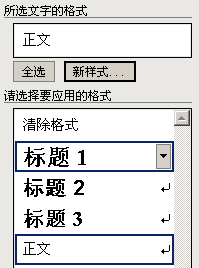
在面板中,点击“新样式”,打开如下图对话框。
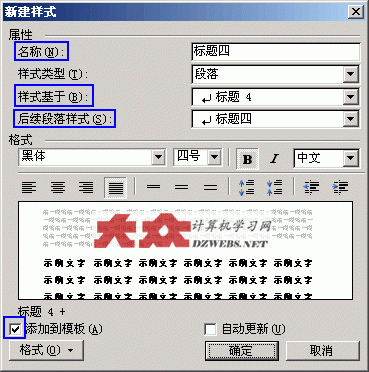
上图中,有四个地方是需要你设置的,分别是名称、样式基于(这里就选择标题4)、后续段落样式和添加到模板。
此外,还可以有选择的设置字体、字号和字型等属性。
设置好了,点击“确定”退出即可。
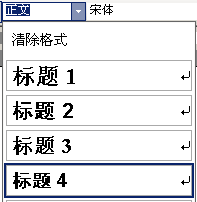
现在看上图,都看到了吧,我们添加的标题 4就添加成功了,如果你还想添加标题5、标题6甚至更多,就使用相同的方法吧。
栏 目:office激活
本文地址:https://fushidao.cc/wangzhanyunying/13751.html
您可能感兴趣的文章
- 08-11Office365和Office2021有何区别?Office365和2021的区别介绍
- 08-11office365和2016区别哪个好?office365和2016区别详细介绍
- 08-11怎么看office是永久还是试用?office激活状态查看方法教学
- 08-11Office产品密钥在哪里查找?买电脑送的office激活码查看方法
- 08-11Office要如何去卸载?卸载Office最干净的方法
- 08-11Office打开不显示内容怎么办?Office打开文件不显示解决教程
- 08-11Office365和Office2021有何区别?Office365和Office2021区别介绍
- 08-11Office怎么安装到d盘?Office默认安装在c盘怎么改到d盘
- 08-11Office怎么安装?电脑如何下载office办公软件安装教程
- 08-11Office怎么激活?四种方法免费永久激活Office


阅读排行
- 1Office365和Office2021有何区别?Office365和2021的区别介绍
- 2office365和2016区别哪个好?office365和2016区别详细介绍
- 3怎么看office是永久还是试用?office激活状态查看方法教学
- 4Office产品密钥在哪里查找?买电脑送的office激活码查看方法
- 5Office要如何去卸载?卸载Office最干净的方法
- 6Office打开不显示内容怎么办?Office打开文件不显示解决教程
- 7Office365和Office2021有何区别?Office365和Office2021
- 8Office怎么安装到d盘?Office默认安装在c盘怎么改到d盘
- 9Office怎么安装?电脑如何下载office办公软件安装教程
- 10Office怎么激活?四种方法免费永久激活Office
推荐教程
- 07-012025最新office2010永久激活码免费分享,附office 2010激活工具
- 11-30正版office2021永久激活密钥
- 11-25怎么激活office2019最新版?office 2019激活秘钥+激活工具推荐
- 11-22office怎么免费永久激活 office产品密钥永久激活码
- 11-25office2010 产品密钥 永久密钥最新分享
- 11-30全新 Office 2013 激活密钥 Office 2013 激活工具推荐
- 11-22Office2016激活密钥专业增强版(神Key)Office2016永久激活密钥[202
- 07-01怎么免费获取2025最新office2016专业增强版永久激活密钥/序列号
- 11-25正版 office 产品密钥 office 密钥 office2019 永久激活
- 07-01office365怎么永久激活?2025.5最新office,office365序列号推荐






